アプリで重要なメッセージを受け取った場合、そのメッセージをお気に入りとしてマークするのは当然のことです。 後で必要になることがわかっているので、簡単に、お気に入りとして作成したいものを見つけてください。
良いニュースは、Googleメッセージでメッセージをお気に入りとしてマークできることです。 手順は初心者向けで、すばやく実行できます。 それがどのように行われるか見てみましょう。 また、チャットでメッセージを検索、共有、ダウンロードする方法についても説明します。
Googleメッセージでテキストメッセージをお気に入りとしてマークする方法
アプリを開いて、お気に入りとしてマークしたいメッセージを見つけたら、長押しします。 上部には、次のようなさまざまなオプションが表示されます。
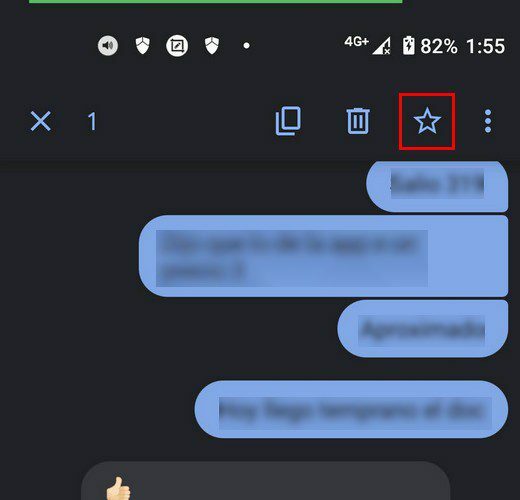
- コピー
- 消去
- 星
- ドット–ドットをタップすると、[共有]、[転送]、[詳細の表示]などのオプションが表示されます。
必ず1つだけ選択してください。 必要に応じて、メッセージを消去するオプションのみが表示されます。 お気に入りとしてマークしたメッセージは、その下から始まるのでわかります。 ですから、忘れても違いがわかります。 メッセージの下にあるスタートをタップすると、メッセージが削除されます。 ただし、消去するつもりがなかった場合に備えて、数秒間続く取り消しメッセージが表示されます。
これは、お気に入りとしてマークしたい他のすべてのメッセージで繰り返す必要があるステップです。 しばらくすると、かなりの数になるので、それらにアクセスする必要があります。
Googleメッセージでお気に入りのメッセージを見つける方法
お気に入りのメッセージにアクセスするときは、上部の検索バーをタップする必要があります。 いくつかの連絡先の名前の下にスター付きのカテゴリが表示されます。
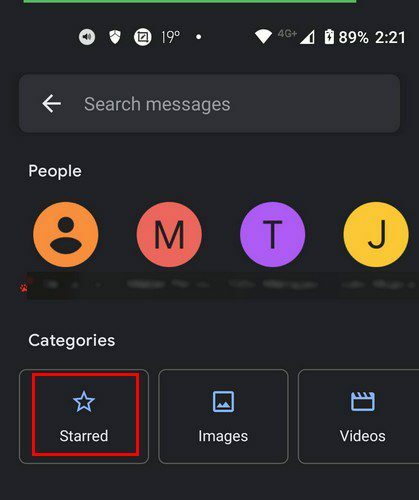
メッセージをタップすると、Googleメッセージはそのメッセージが含まれている会話を開きます。 そこにいる限り、チャットで写真、ビデオ、リンク、場所を見つけることもできます。 たとえば、画像に移動すると、利用可能な画像が表示されます。 画像をタップすると、画像を共有するか、ダウンロードするか、チャットで表示するかを選択できます。
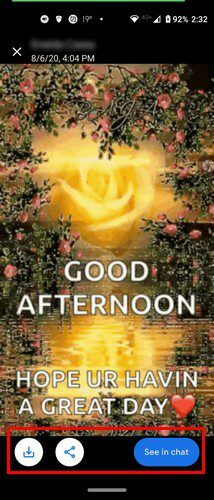
結論
後でアクセスする必要のある情報が誰かから送信された場合、それをお気に入りとしてマークすると、貴重な時間を節約できます。 その会話で目にするメッセージの海とは別に、それがわかるでしょう。 お気に入りとしてマークするメッセージはたくさんありますか? 以下のコメントであなたの考えを共有してください、そしてソーシャルメディアで他の人と記事を共有することを忘れないでください。